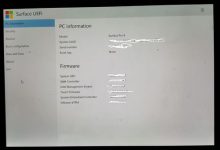苹果黑屏恢复报错4005
苹果手机在使用过程中可能会遇到各种问题,其中黑屏是一个比较常见的问题,当苹果手机黑屏并伴随报错4005时,这通常意味着设备在更新或恢复过程中出现了问题,下面将详细解释报错4005的原因及相应的解决方法。,我们需要了解报错4005的具体情况,报错4005通常发生在使用iTunes恢复或更新iPhone时,错误信息会在iTunes中弹出,表明在恢复或更新过程中,苹果服务器与手机之间的通信出现了问题。, 原因分析:,1、 软件问题:iTunes版本过低或存在兼容性问题,可能导致恢复或更新时出现4005错误。,2、 网络问题:在恢复过程中,网络连接不稳定或速度过慢,导致数据传输失败。,3、 硬件问题:手机硬件故障,如内存、主板等组件损坏,也可能导致恢复失败。,4、 系统文件损坏:在下载或安装iOS系统文件时,若文件损坏,也会引起恢复失败。,5、 服务器问题:苹果服务器临时维护或故障,也会导致用户在恢复时遭遇 4005错误。, 解决方法:,1、 检查iTunes版本:确保使用的iTunes版本为最新版,可以通过官方网站下载并安装最新版本的iTunes。,2、 网络连接:确保电脑连接的网络稳定,并尝试在网络状况较好的时候再次进行恢复。,3、 使用其他软件:除了iTunes,还可以尝试使用其他恢复工具,如爱思助手、果助手等,这些工具可能会提供更稳定的恢复体验。,4、 尝试不同数据线:数据线的问题也可能导致恢复失败,更换一条新的数据线试试。,5、 进入恢复模式:将iPhone进入恢复模式后再进行恢复操作,对于不同型号的iPhone,进入恢复模式的方法略有不同:,对于iPhone 8及以下机型:同时按住【电源键】和【Home键】,直到屏幕出现苹果标志或进入恢复模式。,对于iPhone X及以后机型:先按下【音量加键】,再按下【音量减键】,然后长按【电源键】,直到屏幕出现苹果标志或进入恢复模式。,6、 DFU模式恢复:如果普通恢复模式无法解决问题,可以尝试将iPhone置于DFU模式进行恢复,进入DFU模式的方法如下:,连接iPhone和电脑。,同时按住【电源键】和【音量减键】10秒左右。,松开【电源键】,但继续按住【音量减键】直到iTunes识别到设备处于DFU模式。,7、 检查硬件问题:如果怀疑是硬件问题,建议去苹果授权维修点进行检查。,8、 等待服务器恢复:如果确定是苹果服务器的问题,只能等待苹果官方解决后再次尝试。,在尝试以上方法时,请注意以下事项:,在恢复前备份好手机数据,以免数据丢失。,遵循恢复过程中的提示,不要随意中断操作。,如果多次尝试仍无法解决问题,建议联系苹果官方技术支持。,通过以上步骤,大多数情况下可以解决苹果手机黑屏恢复时出现的4005错误,在处理这类问题时,耐心和细心是关键,希望上述内容能够帮助到遇到类似问题的用户。, ,

 国外主机测评 - 国外VPS,国外服务器,国外云服务器,测评及优惠码
国外主机测评 - 国外VPS,国外服务器,国外云服务器,测评及优惠码